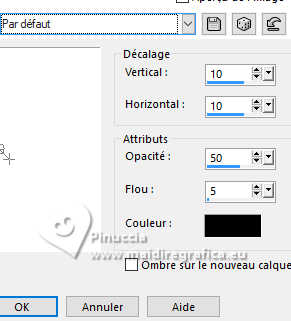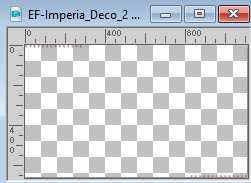|
IMPERIA


Merci beaucoup Estela de ton invitation à traduire tes tutoriels en français.

Pour traduire ce tutoriel, créé avec PSP2022, j'ai utilisé PSPX9 et PSP2020, mais il peut également être exécuté avec les autres versions.
Suivant la version utilisée, vous pouvez obtenir des résultats différents.
Depuis la version X4, la fonction Image>Miroir a été remplacée par Image>Renverser horizontalement,
et Image>Renverser avec Image>Renverser verticalement.
Dans les versions X5 et X6, les fonctions ont été améliorées par la mise à disposition du menu Objets.
Avec la nouvelle version X7, nous avons à nouveau Miroir/Retourner, mais avec nouvelles différences.
Consulter, si vouz voulez, mes notes ici
Certaines dénominations ont changées entre les versions de PSP.
Les plus frequentes dénominations utilisées:

 Traduction anglaise ici Traduction anglaise ici
 Vos versions ici Vos versions ici

Nécessaire pour réaliser ce tutoriel:

(ici les liens vers les sites des créateurs de tubes)

consulter, si nécessaire, ma section de filtre ici
Filters Unlimited 2.0 ici
Neology - Blend Mosaic, Polar Weaves ici
Simple - Diamonds ici
Graphics Plus - Cross Shadow, Vertical Mirror ici
Alien Skin Eye Candy 5 Impact - Bevel, Motion Trail ici
Mura's Seamless - Emboss at Alpha ici
Filtres Neology, Simple, Mura's Seamless et Graphics Plus peuvent être utilisés seuls ou importés dans Unlimited.
voir comment le faire ici).
Si un filtre est fourni avec cette icône,  on est obligé à l'importer dans Unlimited on est obligé à l'importer dans Unlimited

N'hésitez pas à changer le mode mélange des calques et leur opacité selon les couleurs utilisées.
Dans les plus récentes versions de PSP, vous ne trouvez pas le dégradé d'avant plan/arrière plan ou Corel_06_029.
Vous pouvez utiliser le dégradé des versions antérieures.
Ici le dossier Dégradés de CorelX.
Placer le preset  dans le dossier du filtre Alien Skin Eye Candy 5 Impact>Settings>Motion Trail. dans le dossier du filtre Alien Skin Eye Candy 5 Impact>Settings>Motion Trail.
En cliquant sur le preset une ou deux fois (selon vos réglages) automatiquement il se placera directement dans le dossier Settings de Alien Skin Eye Candy.
pourquoi un ou deux clic voir ici

Placer les sélections dans le dossier Sélections.
1. Placer en avant plan la couleur #109fbd,
et en arrière plan la couleur #b85866.
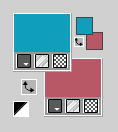
Préparer en avant plan un dégradé de premier plan/arrière plan, style Rectangulaire.
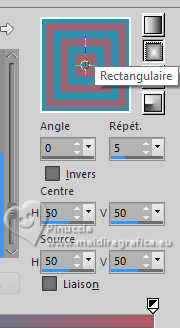
2. Ouvrir une nouvelle image transparente 1000 x 500 pixels.
Remplir  l'image transparente du dégradé. l'image transparente du dégradé.
3. Effets>Modules Externes>Filters Unlimited 2.0 - Neology - Blend Mosaic.
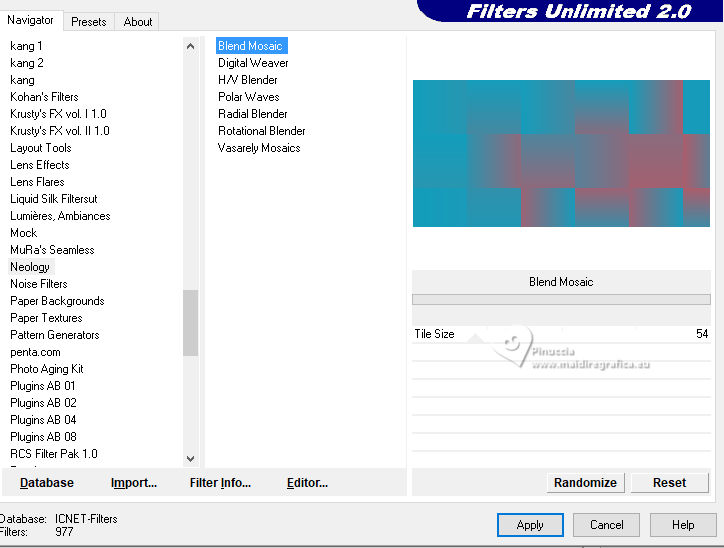
4. Effets>Modules Externes>Filters Unlimited 2.0 - Neology - Polar Waves, par défaut.
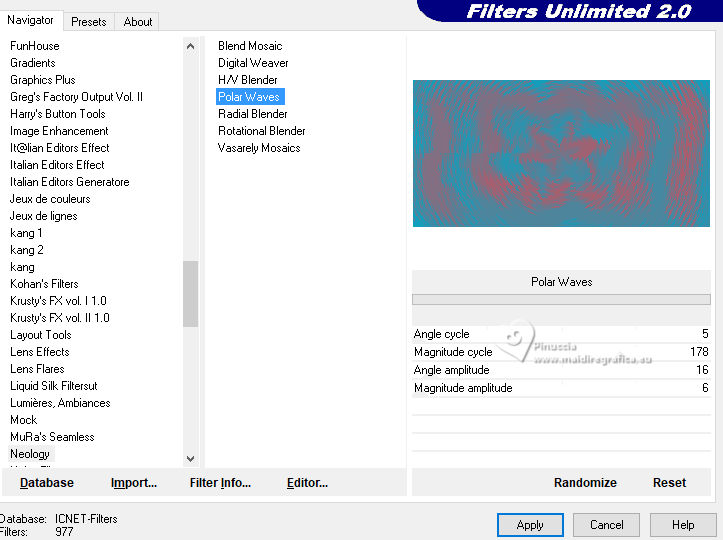
5. Réglage>Ajouter/Supprimer du bruit>Ajouter du bruit.
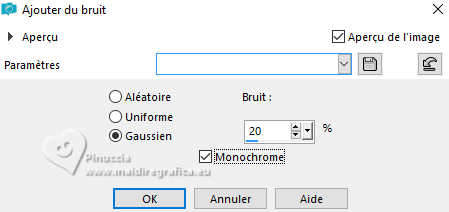
6. Image>Ajouter des bordures, 3 pixels, symétrique, couleur blanche #ffffff.
Image>Ajouter des bordures, 50 pixels, symétrique, couleur d'avant plan #109fbd.
7. Effets>Modules Externes>Filters Unlimited 2.0 - Simple - Diamonds.
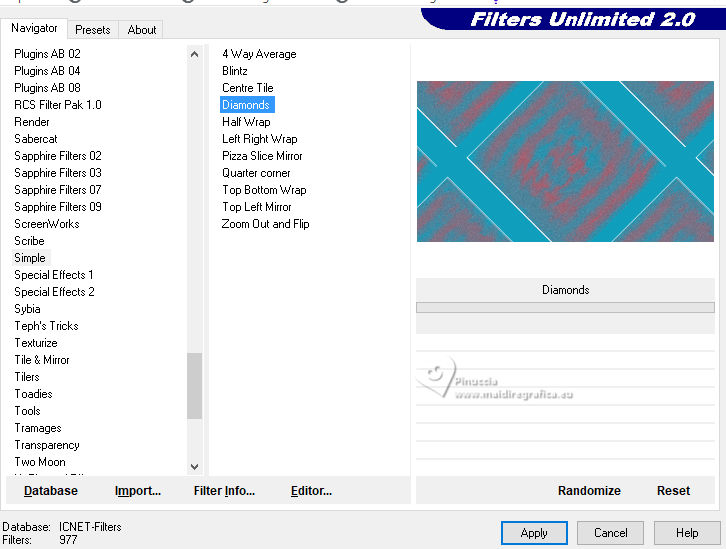
8. Effets>Effets de réflexion>Miroir rotatif

9. Sélections>Charger/Enregistrer une sélection>Charger à partir du disque.
Chercher et charger la sélection Imperia_1
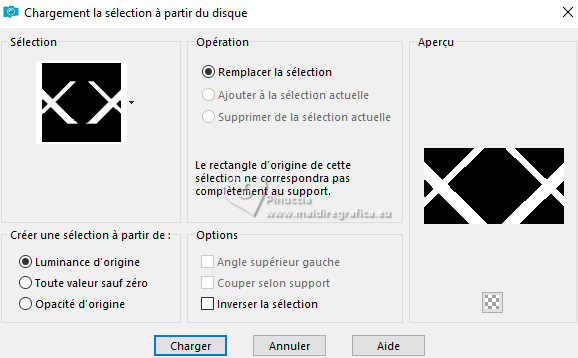
10. Effets>Effets de Réflexion>Kaléïdoscope, par défaut.
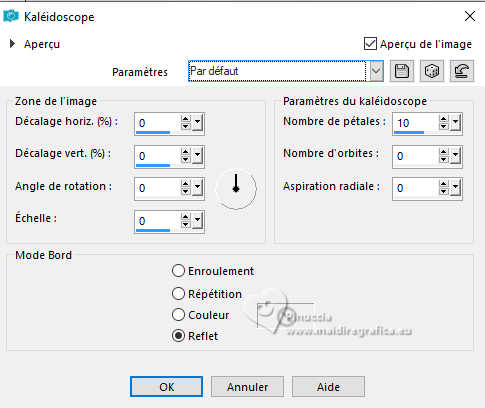
Sélections>Désélectionner tout.
11. Sélections>Charger/Enregistrer une sélection>Charger à partir du disque.
Chercher et charger la sélection Imperia_2
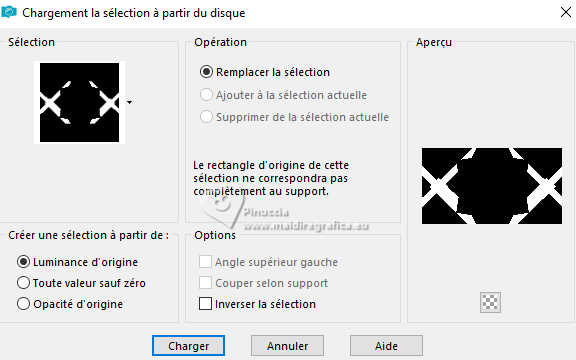
12. Effets>Modules Externes>Graphics Plus - Cross Shadow, par défaut.
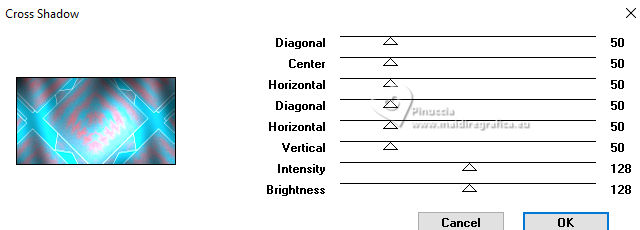
13. Effets>Modules Externes>Alien Skin Eye Candy 5 Impact - Bevel
preset Rough Surface, Subtle
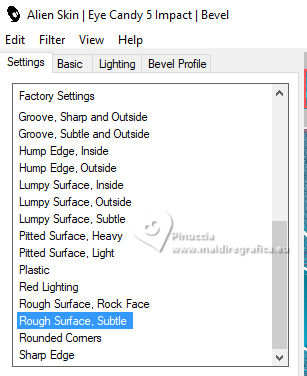
Sélections>Désélectionner tout.
14. Ouvrir le tube Tube_close_1 
Édition>Copier.
Revenir sur votre travail et Édition>Coller comme nouveau calque.
Image>Redimensionner, à 75%, redimensionner tous les calques décoché.
Réglage>Netteté>Davantage de netteté.
15. Le tube est à sa place:
Outil Sélecteur 
Position horiz.: 278,00 - Position vert.: -146,00.
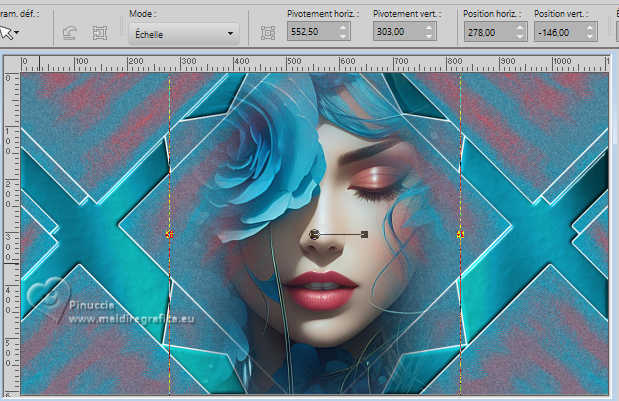
16. Ouvrir EF-Imperia_Deco_1 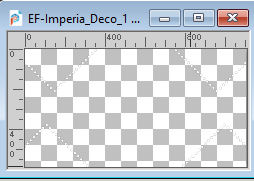
Édition>Copier.
Revenir sur votre travail et Édition>Coller comme nouveau calque.
17. Effets>Modules Externes>Mura's Seamless - Emboss at alpha, par défaut.
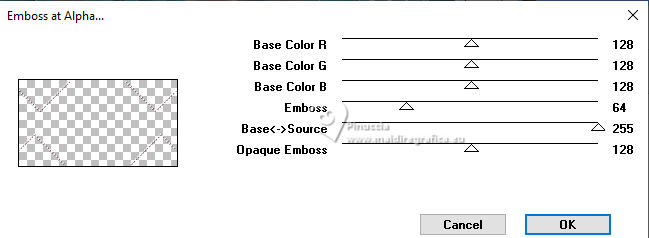
18. Effets>Modules Externes>Alien Skin Eye Candy 5 Impact - Motion Trail
Sélectionner le preset EF-Imperia_Motion_Trail
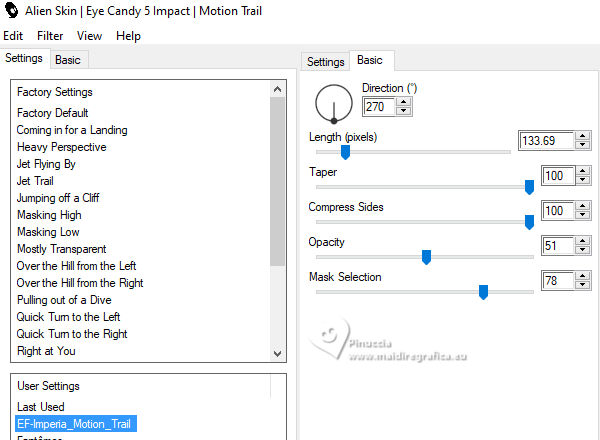
19. Image>Ajouter des bordures, 1 pixel, symétrique, couleur #000000.
Image>Ajouter des bordures, 3 pixels, symétrique, couleur #ffffff.
Image>Ajouter des bordures, 1 pixel, symétrique, couleur #000000.
Image>Ajouter des bordures, 40 pixels, symétrique, couleur #ffffff.
20. Ouvrir le texte EF-Imperia_Texto 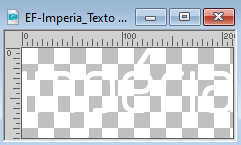
Édition>Copier.
Revenir sur votre travail et Édition>Coller comme nouveau calque.
Déplacer  dans le coin en bas à gauche. dans le coin en bas à gauche.
21. Effets>Effets 3D>Ombre portée, par défaut.
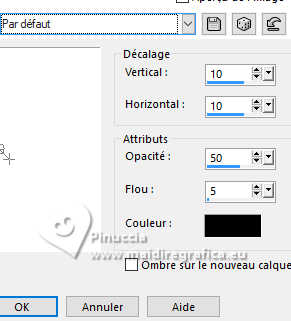
22. Calques>Dupliquer.
Déplacer  ce texte dans le coin en haut à droite. ce texte dans le coin en haut à droite.
23. Ouvrir EF-Imperia_Deco_2 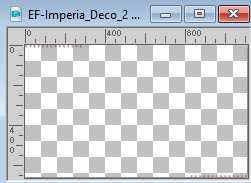
Édition>Copier.
Revenir sur votre travail et Édition>Coller comme nouveau calque.
24. Signer votre travail sur un nouveau calque.
25. Image>Ajouter des bordures, 1 pixel, symétrique, couleur #000000.
Image>Redimensionner, 1000 pixels de largeur, redimensionner tous les calques coché.
Enregistrer en jpg.
Pour les tubes de ces versions merci
Luz Cristina.

Mentali


Si vous avez des problèmes, ou des doutes, ou vous trouvez un link modifié, ou seulement pour me dire que ce tutoriel vous a plu, vous pouvez m'écrire.
25 Octobre 2024

|






 Traduction anglaise
Traduction anglaise  Vos versions
Vos versions 



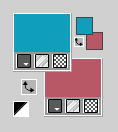
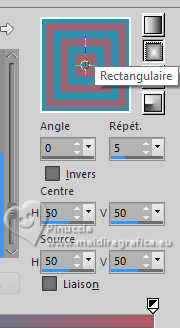
 l'image transparente du dégradé.
l'image transparente du dégradé.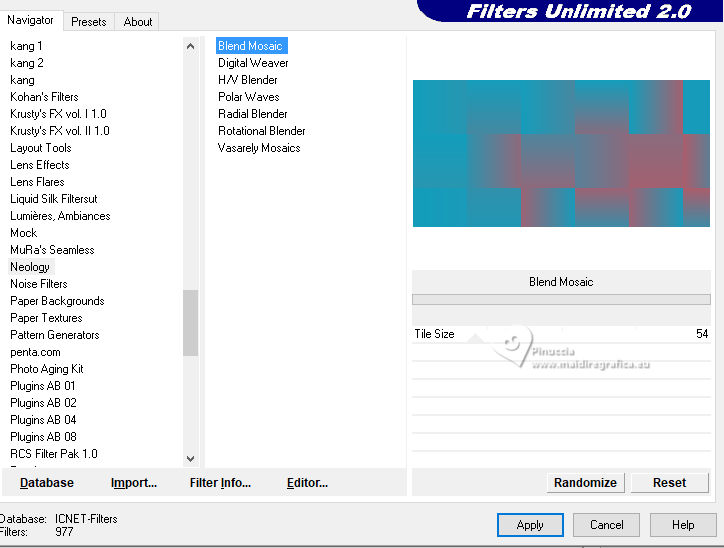
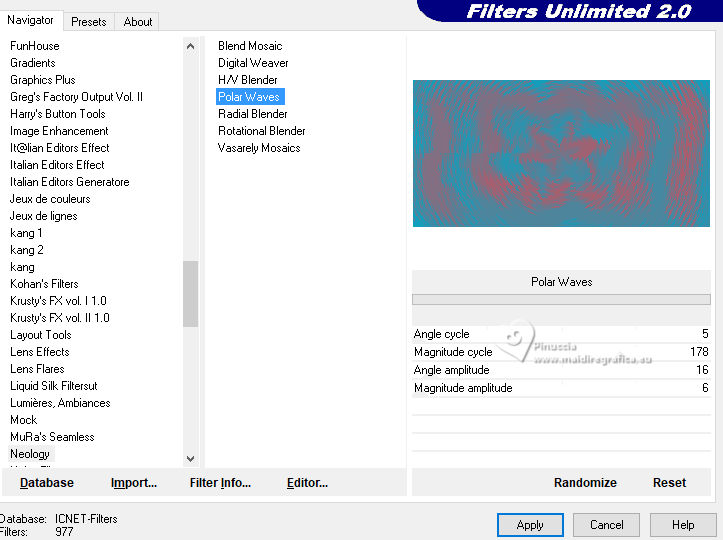
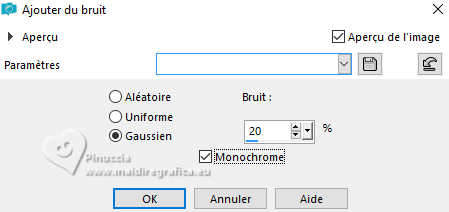
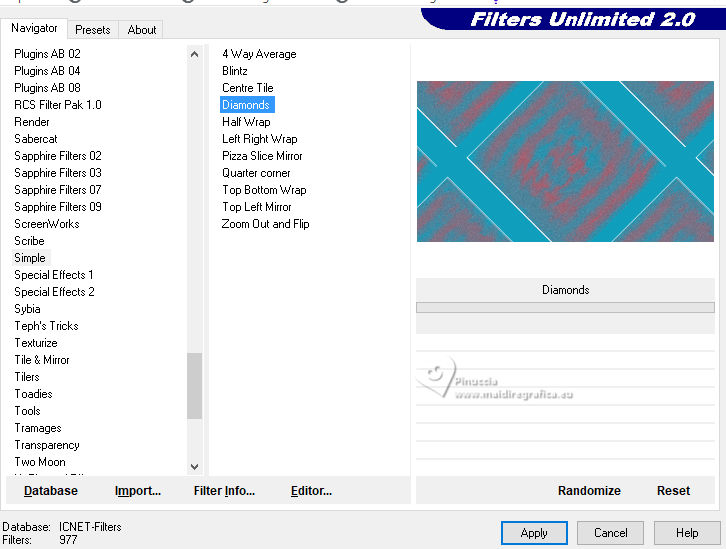

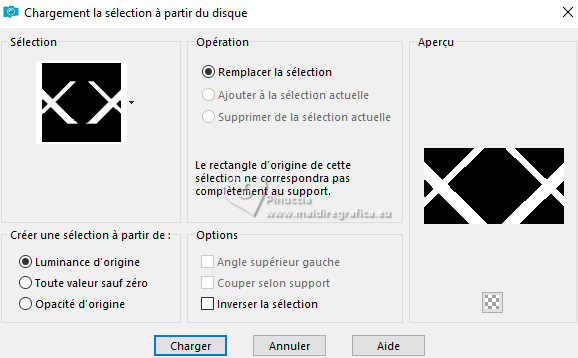
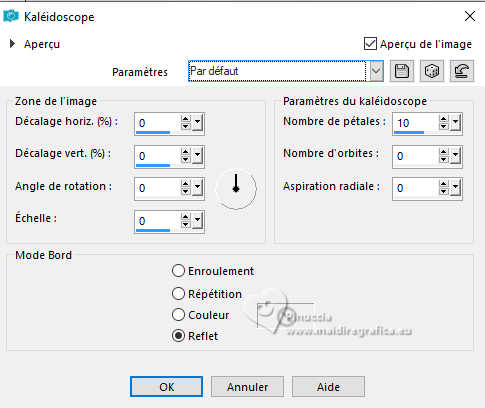
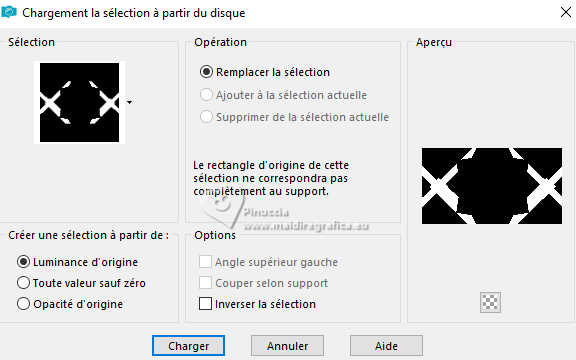
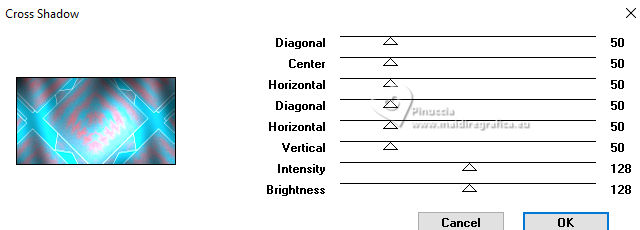
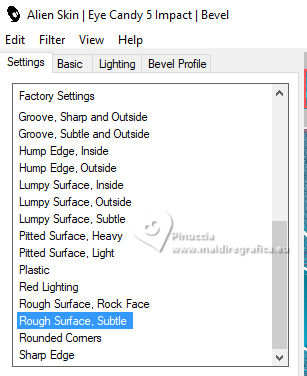


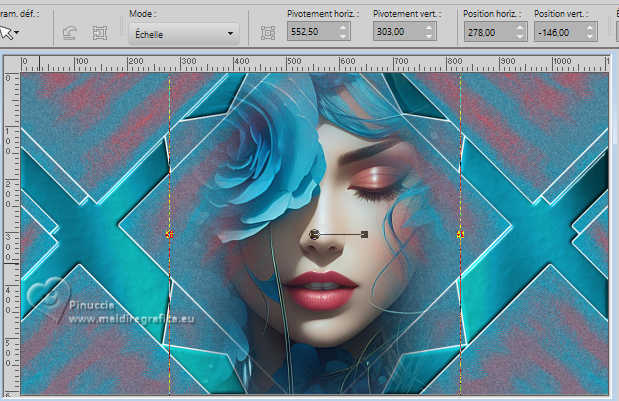
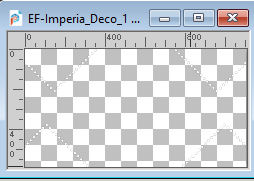
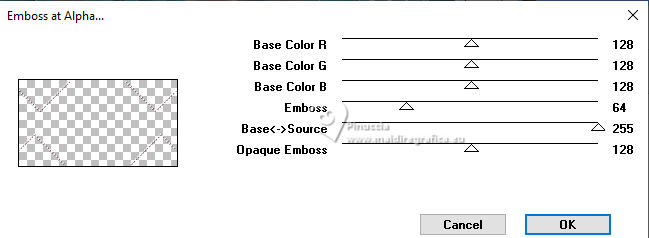
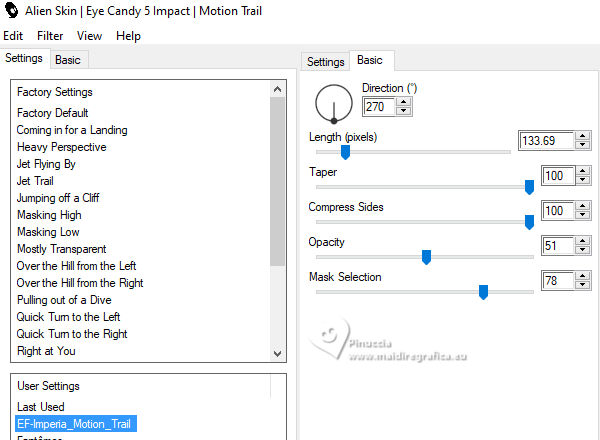
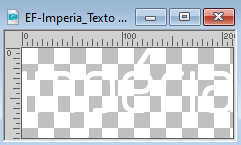
 dans le coin en bas à gauche.
dans le coin en bas à gauche.